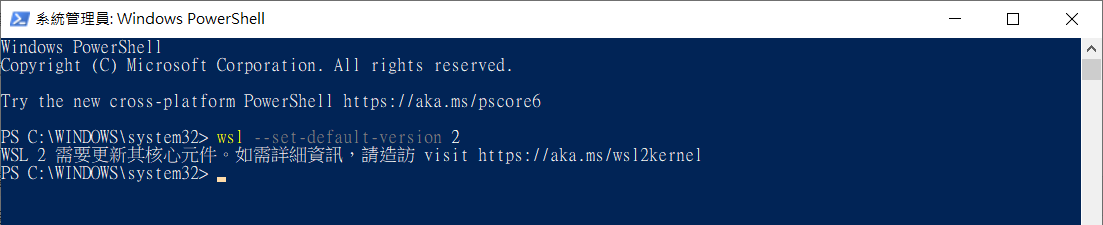在 Win10 啟動 Linux(WSL)
安裝程序
- 重新開機以完成 WSL 安裝
- 重新啟動以完成更新至 WSL 2。
- 將 WSL 2 設定為預設版本, 使用系統管理者權限啟動 PowerShell , 執行
wsl --set-default-version 2
萬一出現以下畫面, 就依照訊息顯示的連結網址 (https://aka.ms/wsl2kernel) 進行處理
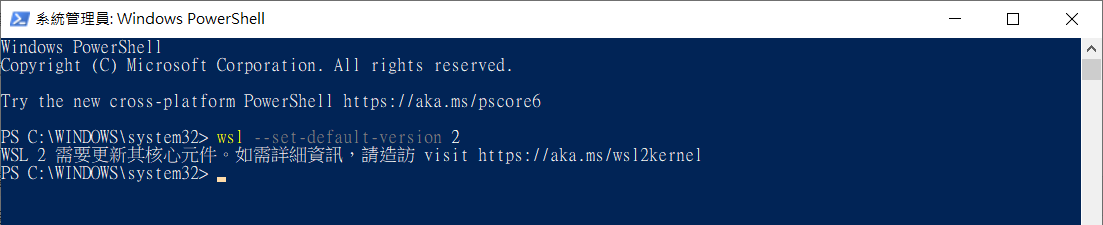
-
wsl --set-default-version 2
萬一出現以下畫面, 就依照訊息顯示的連結網址 (https://aka.ms/wsl2kernel) 進行處理